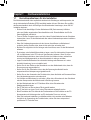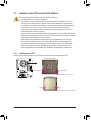GA-G41MT-S2
Motherboard mit LGA775-Sockel für Intel® Core™ Prozessoren/
Intel® Pentium® Prozessoren/Intel® Celeron® Prozessoren
Benutzerhandbuch
Rev. 1301

- 2 -
Inhaltsverzeichnis
Kapitel 1 Hardwareinstallation .......................................................................................3
1-1 Vorsichtsmaßnahmen für die Installation ......................................................... 3
1-2 Technische Daten des Produkts ....................................................................... 4
1-3 Installieren der CPU und des CPU-Kühlers ..................................................... 6
1-3-1 Installieren der CPU .................................................................................................6
1-4 Installieren des Arbeitsspeichers ...................................................................... 7
1-4-1 Dualchannel-Speicherkonguration ..........................................................................7
1-5 Installieren einer Erweiterungskarte ................................................................. 7
1-6 Rückblendenanschlüsse .................................................................................. 8
1-7 Interne Anschlüsse ........................................................................................... 9
* WeitereInformationenüberdieVerwendungdiesesProduktsentnehmenSiebittederausführlichen
VersionderBedienungsanleitung(Englisch)aufderGIGABYTE-Website.

- 3 - Hardwareinstallation
1-1 Vorsichtsmaßnahmen für die Installation
Das Motherboard enthältvieleempndlicheelektronischeSchaltungenundKomponenten,die
durchelektrostatischeEntladung(ESD)beschädigtwerdenkönnen.BittelesenSiesorgfältig
dasBenutzerhandbuchdurchundbefolgendienachstehendenAnweisungen,bevorSiedie
Installationbeginnen:
EntfernenoderbeschädigenSiedenMotherboard-S/N(Seriennummer)-Aufkleber•
odervomHändlerangebrachtenGarantieaufklebernicht.DieseAufklebersindfürdie
Garantiegültigkeiterforderlich.
TrennenSiedenComputerimmervomNetz,indemSiedasNetzkabelausderSteckdose•
herausziehen,bevorSiedasMotherboardoderandereHardwarekomponenteninstallieren
oder entfernen.
Wenn Sie Hardwarekomponenten mit den internen Anschlüssen am Motherboard •
verbinden,stellenSiebittesicher,dasssiefestundsicherverbundensind.
BerührenSiemöglichstnichtdieLeitungenoderAnschlüsse,wennSiedasMotherboard•
anfassen.
Esistratsam,eineAntistatik-Manschettezutragen,wennSieelektronischeKomponenten•
z.B.einMotherboard,eineCPUodereinSpeichermodulanfassen.WennSiekeine
Antistatik-Manschettehaben,dannhaltenSiebitteIhreHändentrockenundberühren
zuersteinenMetallgegenstand,umdieelektrostatischeLadungzuentladen.
LegenSiedasMotherboardaufeineAntistatik-Unterlageoderbelassenesinseiner•
Antistatik-Verpackung,bevoresinstalliertwird.
StellenSievordemEntfernendesStromkabelsvondemMotherboardsicher,dassdie•
Stromversorgungausgeschaltetist.
StellenSievordemEinschaltensicher,dassdieSpannungdesNetzteilbereits•
entsprechendIhrerNetzspannungeingestelltwurde.
StellenSievordemVerwendendesProduktssicher,dassalleKabelundStromanschlüsse•
Ihrer Hardwarekomponenten verbunden sind.
UmSchädenamMotherboardzuverhindern,dürfenkeineSchraubenmitdemSchaltkreis•
oderdenKomponentendesMotherboardsinBerührungkommen.
Auf dem Motherboard oder im PC-Gehäuse dürfen keine Schrauben oder •
Metallgegenständeliegen.
DerPCdarfnichtaufeineunebeneFlächegestelltwerden•
.
DerPCdarfnichtaneinemOrtmithohenTemperaturenaufgestelltwerden.•
Beim Einschalten des PCs während des Zusammenbaus ist mit Schäden an den PC-•
KomponentenundVerletzungenderamPCarbeitendenPersonzurechnen.
Wenn Sie bestimmte Installations- und Aufbauschritte nicht verstehen oder Bedenken •
hinsichtlichderVerwendungdesProduktshaben,ziehenSieeinenentsprechend
qualiziertenPC-Technikerhinzu.
Kapitel 1 Hardwareinstallation

Hardwareinstallation - 4 -
1-2 Technische Daten des Produkts
CPU Unterstützt einen Intel ® Core™ 2 Extreme-Prozessor/
Intel® Core™ 2 Quad-Prozessor/Intel® Core™ 2 Duo-Prozessor/
Intel® Pentium®-Prozessor/Intel® Celeron®-Prozessor im LGA775-
Package
(AufderGIGABYTE-WebsitendenSiedieaktuelleListemit
unterstütztenCPUs.)
L2-Cache je nach der CPU
Front Side Bus 1333/1066/800 MHz FSB
Chipsatz NorthBridge:Intel ® G41 Express Chipsatz
SouthBridge:Intel ® ICH7
Arbeitsspeicher 2x1,5VDDR3DIMM-Sockelnfürbiszu4GBSystemarbeitsspeicher
Duachannel-Speicherarchitektur
UnterstützungvonDDR31066/800MHz-Speichermodulen
(DieaktuelleListederunterstütztenSpeichermoduleistaufderWeb-Site
vonGIGABYTEzunden.)
Grakkarteaufder
Hauptplatine
InNorthBridgeintegriert:
- 1 x D-Sub-Anschluss
Audio VIA VT1708S codec
HochauösendesAudio
2/4/5.1/7.1-Kanal
* ZurKongurierungvon7.1-Channel-AudiomüssenSieeineVerbindungmit
dem Anschluss des HD-Audiostandards über die Vorderseite vornehmen
und die Mehrkanal-Audiofunktion mithilfe des Audiotreibers aktivieren.
LAN 1xAtherosAR8151chip(10/100/1000Mbit)
Erweiterungssteckplätze 1xPCIExpressx16-Steckplatz, mitAuslastungx16
2 x PCI Express x1-Steckplatz
1 x PCI-Steckplätze
Speicherschnittstelle SouthBridge:
- 4 x SATA-Anschlüsse mit 3GB/s unterstützen bis zu 4 SATA-Geräte
mit 3GB/s
USB SouthBridge:
- Biszu8USB2.0/1.1-Anschlüsse(4aufderRückseite,4über
dieUSB-Halter,diemitdeninternenUSB-Stiftleistenverbunden
werden)
Interne Anschlüsse 1x24-Pol.ATX-Netzteilanschluss
1 x 4-Pol. ATX 12V-Stromanschluss
4 x SATA 3GB/s Anschlüsse
1 x CPU-Lüftersockel
1xSystemlüftersockel
1 x Fronttafelsockel
1 x Fronttafel-Audiosockel
2 x USB 2.0/1.1-Sockeln
1 x Parallelanschluss
1xCMOS-Daten-Löschen-Taste

- 5 - Hardwareinstallation
Rückblendenanschlüsse 1 x PS/2-Tastaturanschluss
1 x PS/2-Mausanschluss
1 x Serial port
1 x D-Sub-Anschluss
4 x USB 2.0-/1.1-Port
1 x RJ-45-Anschluss
3xAudiobuchsen(LineIn/LineOut/Mikrofon)
E/A-Controller iTE IT8718
Hardwareüberwachung Systemspannungserkennung
CPU-/System-Temperaturerkennung
GeschwindigkeitserkennungfürCPU-/Systemlüfter
WarnungvorÜberhitzungderCPU
WarnungbeiCPU-/System-Lüfterfehler
GeschwindigkeitskontrollefürCPU-Lüfter
* ObdieKontrollfunktionderCPU-lüftergeschwindigkeitunterstütztwird,
hängtvondemCPU-kühlerab,denSieinstallieren.
BIOS 2x8Mbitash
Lizenziertes AWARD BIOS
UnterstützungfürDualBIOS ™
PnP1.0a,DMI2.0,SMBIOS2.4,ACPI1.0b
Sonderfunktionen Unterstützt @BIOS
Unterstützt Q-Flash
Unterstützt Xpress BIOS Rescue
Unterstützt Download-Center
Unterstützt Xpress Install
UnterstütztXpressRecovery2
UnterstütztEasyTune
* DieverfügbarenFunktionenimEasytunekönnenjenachdem
Motherboardmodell variieren.
UnterstütztEasyEnergySaver
* AufgrundderHardwarebeschränkungmüssenSiezurAktivierungder
UnterstützungdesEasyEnergySavereineCPUderInte®CoreTM 2
Extreme/ CoreTM 2 Quad/ CoreTM-Duo- / Pentium Dual-Core- / Celeron
Dual-Core- / Celeron 400-Serie installieren.
Unterstützt Time Repair
UnterstütztON/OFFCharge
Unterstützt Q-Share
MitgelieferteSoftware NortonInternetSecurity(OEM-Version)
Betriebssystem Unterstützt Microsoft ® Windows® 7/Vista/XP
Formfaktor MicroATXFormFactor,24,4cmx19,4cm
*GIGABYTEbehältsichdasRechtvor,ÄnderungenanProduktspezikationenundproduktbezogenenDatenohne
vorherigeAnkündigungvorzunehmen.

Hardwareinstallation - 6 -
1-3 Installieren der CPU und des CPU-Kühlers
LesenSiediefolgendenRichtlinien,bevorSiedieCPUinstallieren:
Das Motherboard muss die CPU unterstützen. •
(DieaktuelleListederunterstütztenCPUsistaufderWeb-SitevonGIGABYTEzunden.)
TrennenSiedenComputerimmervomNetz,indemSiedasNetzkabelausderSteckdose •
herausziehen,bevorSiedieCPUinstallieren.DamitvermeidenSieeinenHardwareschaden.
SuchenSiedenPol1derCPU.DieCPUlässtsichnichteinstecken,wennsiefalsch •
ausgerichtetist.(AlsAlternativesuchenSiedieKerbenanbeidenSeitenderCPUunddie
AusrichtungsnasenandemCPU-Sockel.)
TragenSieeinedünne,gleichmäßigeSchichtWärmeleitpasteaufdieOberächederCPUauf. •
SchaltenSiedenComputernichtein,bevorderCPU-Kühlerinstalliertist.Andernfallskanneine •
ÜberhitzungundBeschädigungderCPUauftreten.
StellenSiedieCPU-HostfrequenzentsprechenddenCPU-Spezikationenein.Wirraten •
IhnenabdieSystembusfrequenzaufeinenWertaußerhalbderHardwarespezikationen
einzustellen,dadieStandardanforderungenfürdiePeripheriedadurchnichterfülltwerden.
WollenSiedieFrequenzaufeinenNichtstandardwerteinstellen,beachtenSiebitteIhre
HardwarespezikationeneinschließlichCPU,Grakkarte,Arbeitsspeicher,Festplatteusw.
1-3-1 Installieren der CPU
SuchenSiedieAusrichtungsnasendesCPU-SockelamMotherboardunddieKerbenderCPU.
Kerbe Kerbe
AusrichtungsnaseAusrichtungsnase
LGA775 CPU
LGA775 CPU-Sockel
Die Ecke Pol 1 des CPU-Sockels
DreieckmarkierungfürdenPol1derCPU

- 7 - Hardwareinstallation
DDR3_1
DDR3_2
LesenSiesichbezüglichderChipsatzbeschränkungenvorderInstallationdesSpeichersimDual-Channel-
ModusdienachfolgendenRichtliniendurch.
1. DerDualchannelmoduskannnichtaktiviertwerden,wennnureinDDR3-Speichermodulinstalliert
wird.
2. BeiAktivierungdesDual-Channel-ModusmitzweiSpeichermodulenwirdempfohlen,dassSiefür
eineoptimaleLeistungSpeicherderselbenKapazität,Marke,Geschwindigkeitundmitidentischen
Chips verwenden.
1-4 Installieren des Arbeitsspeichers
LesenSiediefolgendenRichtlinien,bevorSiedenArbeitsspeicherinstallieren:
StellenSiesicher,dassdasMotherboardIhrSpeichermodulunterstützt.Esistratsam, •
ArbeitsspeichermodulemitderselbenKapazität,Marke,GeschwindigkeitundChipartzuverwenden.
(AktuelleInformationenzuunterstütztenSpeichergeschwindigkeitenundSpeichermodulen
ndenSieaufderGIGABYTE-Website.)
TrennenSiedenComputerimmervomNetz,indemSiedasNetzkabelausderSteckdose •
herausziehen,bevorSiedasSpeichermodulinstallieren.SovermeidenSieeinen
Hardwareschaden.
SpeichermodulehabeneinnarrensicheresDesign.EinArbeitsspeichermodulkannnurineine •
Richtungeingestecktwerden.WennesschweristdasModuleinzustecken,dannändernSie
bittedieRichtung.
1-4-1 Dualchannel-Speicherkonguration
Dieses Motherboard bietet zwei DDR3-Speichersteckplätze und unterstützt die Dual-Channel-
Technologie.NachderSpeicherinstallationerkenntdasBIOSautomatischdieSpezikationenund
KapazitätdesArbeitsspeichers.DurchAktivierendesDualchannel-Speichermoduswirddieursprüngliche
Arbeitsspeicherbandbreite verdoppelt.
DievierDDR3-SpeichersteckplätzesindinzweiKanäleaufgeteilt.JederKanalverfügtwiefolgtübereinen
Speichersteckplatz:
Kanal0:DDR3_1
Kanal1:DDR3_2
1-5 InstalliereneinerErweiterungskarte
LesenSiediefolgendenRichtlinien,bevorSieeineErweiterungskarteinstallieren:
StellenSiesicher,dassdasMotherboardIhreErweiterungskarteunterstützt.LesenSiesorgfältig •
dasIhrerErweiterungskartebeigelegteBenutzerhandbuchdurch.
TrennenSiedenComputerimmervomNetz,indemSiedasNetzkabelausderSteckdose •
herausziehen,bevorSieeineErweiterungskarteinstallieren.SovermeidenSieeinen
Hardwareschaden.

Hardwareinstallation - 8 -
1-6 Rückblendenanschlüsse
BeimEntferneneinesaneinemAnschlussaufderGeräterückseiteeingestecktenKabelssollte •
dasKabelzuerstamGerätunddannamMotherboardherausgezogenwerden.
HierbeisolltedasKabelgeradeausdemAnschlussgezogenwerden.WackelnSiedasKabel •
nichthinundher,umeinenKurzschlussinnerhalbdesAnschlussteilszuvermeiden.
PS/2-Tastatur- und PS/2-Mausanschluss
DerobereAnschluss(grün)dientzurVerbindungmiteinerPS/2-Maus,undderuntereAnschluss(lila)zur
VerbindungmiteinerPS/2-Tastatur
.
Seriellanschluss
VerbindenSieGerätewiez.B.eineMaus,einModemoderanderePeripheriegerätemitdem
Seriellanschluss.
D-Sub-Anschlüsse
DerD-Sub-Anschlussunterstützteine15-pol.D-Sub-Verbindung.SchließenSieeinenMonitorandiesenPortan,
der D-Sub-Anschlüsse unterstützt.
USB 2.0/1.1-Port
DieUSB-AnschlussunterstutzdieUSB2.0/1.1-Spezikation.SchließenSieUSB-Gerätewiez.B.eine
USB-Tastatur/Maus,einenUSB-Drucker,einUSB-Flash-Laufwerkusw.andiesePortan.
RJ-45 LAN-Port
DerGigabitEthernetLAN-PortermöglichteineInternetverbindungmiteinerDatenratevonbiszu1
Gbps.DiefolgendenTabellenbeschreibendieZuständederLAN-Port-LEDs.
ZurKongurierungvon7.1-Channel-AudiomüssenSieeineVerbindungmitdemAnschlussdes
HD-Audiostandards über die Vorderseite vornehmen und die Mehrkanal-Audiofunktion mithilfe des
Audiotreibers aktivieren.
Line In-Anschluss (Blau)
DiesistinderStandardeinstellungderLineIn-Anschluss.VerbindenSieeinLine-In-Gerätwiez.B.ein
optischesLaufwerk,Walkmanusw.mitdiesemAnschluss.
Line Out-Anschluss (Grün)
DiesistinderStandardeinstellungderLineOut-Anschluss.VerbindenSieeinenKopfhöreroder
2-Kanal-Lautsprecher mit diesem Anschluss. Verbinden Sie Frontlautsprecher einer 4/5.1-Kanal-
AudiokongurationmitdiesemAnschluss.
Mikrofoneingangsanschluss(Rosa)
DiesistinderStandardeinstellungderMikrofoneingangsanschluss.VerbindenSieIhrMikrofonmit
diesem Anschluss.
LAN-Anschluss
Aktivitäts-LED:
Verbindungs-/Geschwindigkeits-LED:
Aktivitäts-
LED
Verbindungs-/
Geschwindigkeits-
LED Zustand Beschreibung
Orange 1 Gbps Datenrate
Grün 100 Mbps Datenrate
Aus 10 Mbps Datenrate
Zustand Beschreibung
Blinkend EswerdenDatengesendetoderempfangen
Aus KeineDatenwerdengesendetoder
empfangen

- 9 - Hardwareinstallation
1-7 Interne Anschlüsse
LesenSiediefolgendenRichtlinien,bevorSieexterneGeräteanschließen:
StellenSiezunächstsicher,dassIhreGerätemitdenzubenutzendenAnschlüssenkompatibel •
sind.
Schalten Sie vor dem Installieren der Geräte stets die Geräte und Ihren Computer aus. Trennen •
SiedasNetzkabelvonderSteckdose,umSchädenandenGerätenzuvermeiden.
StellenSienachdemInstallierendesGerätesundvordemEinschaltendesComputerssicher, •
dassdasKabeldesGerätsrichtigmitdemAnschlussamMotherboardverbundenist.
1) ATX_12V
2) ATX
3) CPU_FAN
4) SYS_FAN
5) SATA2_0/1/2/3
6) F_PANEL
7) F_AUDIO
8) F_USB1/F_USB2
9) LPT
10) CLR_CMOS
11) BATTERY
1
2
4
3
9 5
7
11 6
8
10

Hardwareinstallation - 10 -10 - -
ATX_12V:
G.QBOFM
131
2412
ATX
ATX:
1/2) ATX_12V/ATX (2x2 12V-Stromanschluss und 2x12 -Hauptstromanschluss)
ÜberdiesenStromanschlussliefertdasNetzteilallenKomponentenamMotherboardausreichend
Strom.StellenSiebittevordemVerbindendiesesStromanschlussessicher,dassdieStromversorgung
ausgeschaltetistundalleKomponentenundGeräterichtiginstalliertsind.DerStromanschlusshatein
narrensicheresDesign.VerbindenSiedasStromkabelvomNetzteilmitdiesemAnschluss.AchtenSie
dabeiaufdierichtigeAusrichtung.Der12V-StromanschlussliefertgrundsätzlichderCPUdenStrom.
DerComputerkannnichtgestartetwerden,wenndieser12V-Stromanschlussnichtverbundenwurde.
WirempfehlenIhneneinNetzteil,dasfüreinenhohenStromverbrauch(500Wodernoch
mehr)geeignetist,zuverwenden,damitErweiterungsanforderungenerfülltwerden.Wenn
SieeinNetzteilverwenden,dasdennotwendigenStromnichtliefernkann,wirddasSystem
instabiloderlässtsichsogarnichtstarten.
ATX_12V
1
3
2
4
Pol-Nr. Funktion
1Erde
2Erde
3+12V
4+12V
Pol-Nr. Funktion Pol-Nr. Funktion
13,3V 13 3,3V
23,3V 14 -12V
3Erde 15 Erde
4+5V 16 PS_ON(Softein/aus)
5Erde 17 Erde
6+5V 18 Erde
7Erde 19 Erde
8Power Good 20 -5V
95VSB(Standby+5V) 21 +5V
10 +12V 22 +5V
11 +12V(Nurfür2x12-pol.ATX) 23 +5V(Nurfür2x12-pol.ATX)
12 3,3V(Nurfür2x12-pol.ATX) 24 Erde(Nurfür2x12-pol.ATX)

- 11 -11 - - Hardwareinstallation
3/4) CPU_FAN/SYS_FAN (Lüftersockel)
DasMotherboardhateine4-Pol.CPU-Lüftersockel(CPU_FAN)undeine3-Pol.Systemlüftersockel
(SYS_FAN).DiemeistenLüftersockelsindsoausgelegt,dasssiesichmissbrauchsichereinfügen
lassen.AchtenSiebeimAnschlusseinesLüfterkabelsdarauf,dassesrichtigausgerichtet
angeschlossenwird(derschwarzeAnschlussdrahtistderSchutzleiter).ThemotherboardsupportsCPU
fanspeedcontrol,whichrequirestheuseofaCPUfanwithfanspeedcontroldesign.Zuroptimalen
WärmeabfuhrwirddieInstallationeinesSystemlüftersimGehäuseempfohlen.
VergessenSienicht,dieLüfterkabelmitdenLüfterstiftleistenzuverbinden,umIhreCPUund •
dasSystemvorÜberhitzungzuschützen.EineÜberhitzungkannSchädenanderCPUoder
dasHängendesSystemsverursachen.
DieseLüfterstiftleistensindkeineKongurationsjumper.SetzenSiekeineJumper-Kappenauf •
die Stiftleisten.
CPU_FAN:
SYS_FAN:
CPU_FAN
G.QBOFM
SYS_FAN
1
1Pol-Nr. Funktion
1Erde
2+12V
3Sensor
4Drehzahlsteuerung
Pol-Nr. Funktion
1Erde
2+12V
3Sensor
5) SATA2_0/1/2/3 (SATA 3GB/s Anschlüsse)
Die SATA-Anschlüsse sind konform mit dem SATA 3GB/s-Standard und kompatibel mit dem SATA
1,5GB/s-Standard.JederSATA-AnschlussnimmteineinzigesSATA-Gerätauf.
SATA2_0
SATA2_1
SATA2_2
SATA2_3
G.QBOFM
G.QBOFM
G.QBOFM
7
7
7
1
1
1
7
G.QBOFM
1
BitteverbindenSiedasL-förmige
Ende das SATA Kabel mit Ihrer SATA-
Festplatte.
Pol-Nr. Funktion
1Erde
2TXP
3TXN
4Erde
5RXN
6RXP
7Erde

Hardwareinstallation - 12 -12 - -
6) F_PANEL (Fronttafelsockel)
VerbindenSiedenStromschalter,Reset-Schalter,denLautsprecherunddieSystemzustandsanzeigean
derFronttafeldesGehäusesgemäßdennachstehendenPolzuweisungenmitdiesemSockel.Achten
SievordemAnschließenderKabelaufdiepositivenundnegativenPole.
DasDesignderFrontafelkannvonGehäusezuGehäusevariieren.EinFronttafelmodul
bestehthauptsächlichauseinemStromschalter,einemReset-Schalter,einerStrom-LED,
einerFestplattenaktivitäts-LED,einemLautsprecherusw.WennSiedasFronttafelmodul
desGehäusesmitdiesemSockelverbinden,achtenSiebitteaufdieÜbereinstimmungder
KabelzuweisungenundderPolzuweisungen.
PW •(Stromschalter):
DieseStellewirdmitdemStromschalteranderFronttafeldesGehäusesverbunden.Siekönnen
einstellen,wiedasSystemüberdenStromschalterausgeschaltetwird(sieheKapitel2“BIOS-Setup”,
“Energieverwaltungseinstellung”fürweitereInformationen).
SPEAK •(Lautsprecher):
DieseStellewirdmitdemLautsprecheranderFronttafeldesGehäusesverbunden.DasSystem
berichtetdenSystemstartzustand,indemesPieptöneabgibt.EineinzigerkurzerPieptonbedeutet,
dasskeinProblemwährenddesStartensdesSystemserkanntwurde.FallseinProblemerkannt
wurde,gibtdasBIOSjenachdemProblementsprechendePieptöneab.BeziehenSiesichbitteauf
Kapitel5“Fehlerbehebung”fürInformationenzudenPieptöne.
HD •(IDE-Festplattenaktivitäts-LED):
Diese Stelle wird mit der Festplattenaktivitäts-LED an der Fronttafel des Gehäuses verbunden. Die
LEDleuchtet,wenndieFestplatteDatenliestoderschreibt.
RES •(Reset-Schalter):
Diese Stelle wird mit dem Reset-Schalter an der Fronttafel des Gehäuses verbunden. Drücken Sie
denReset-Schalter,umdenComputerneuzustarten,wennderComputerhängtundeinnormaler
Neustartnichtausgeführtwerdenkann.
CI •(Gehäuseeinbruch-Sockel):
AnschlussandenGehäuseeinbruchschalter/-sensoramGehäuse,derfeststellt,ob
dieGehäuseabdeckungentferntwurde.FürdieseFunktionisteinGehäusemiteinem
Gehäuseeinbruchschalter/-sensor erforderlich.
MSG/PWR •(Meldung-/Strom-/Schlaf-LED):
AnschlussandieBetriebsstatusanzeigeanderVorderseitedesGehäuses.
DieLEDleuchtet,wenndasSysteminBetriebist.DieLEDblinkt,wenn
dasSystemimS1-Schlafmodusist.DieLEDzeigtkeinLichtan,wenndas
SystemimS3/S4-Schlafmodusoderausgeschaltet(S5)ist.
Systemzustand LED
S0 Ein
S1 Blinkend
S3/S4/S5 Aus
G.QBOFM
Strom-LED
1
2
19
20
CI-
CI+
PWR-
PWR+
MSG-
PW-
SPEAK+
SPEAK-
MSG+
PW+
Meldung-/Strom-/
Schlaf-LED
Lautsprecher
Strom-
schalter
HD-
RES+
HD+
RES-
IDE-Festplattenaktivitäts-
LED
Reset-
schalter
Gehäuseeinbruch-
Sockel

- 13 -13 - - Hardwareinstallation
7) F_AUDIO (Fronttafel-Audiosockel)
DerFronttafel-AudiosockelunterstütztdieIntelHighDenition(HD)-undAC’97-Audiofunktionen.
SiekönnenIhrFronttafel-AudiomodulmitdiesemSockelverbinden.StellenSiesicher,dassdie
KabelzuweisungendesModulsmitdenPolzuweisungendesSockelsamMotherboardübereinstimmen.
EinefalscheVerbindungzwischendemModulundderStiftleisteamMotherboardkanndazuführen,dass
dasAudiogerätnichtfunktionierenkannodersogarbeschädigtwird.
FürHD-Fronttafel-Audio: FürAC’97-Fronttafel-Audio:
2 10
1 9
DerFrontPanelAudioHeaderaufderGerätevorderseiteunterstütztstandardmäßigHD •
Audio.
AudiosignalesindgleichzeitigaufbeidenAudioanschlüssenanderGerätevorder-undder •
–rückseite vorhanden.
EineReihevonGehäusenverfügtübereinAudiomodulaufderVorderseite,beidem •
dasKabelstatteinesSteckersAnschlüssefürdieeinzelnenLeitungenbesitzt.Für
weitereInformationenzurVerbindungdesFronttafel-Audiomoduls,dasunterschiedliche
Kabelzuweisungenhat,wendenSiesichbitteandenGehäusehersteller.
Pol-Nr. Funktion
1MIC
2Erde
3Mikrofonleistung
4NC
5LineOut(R)
6NC
7NC
8Kein Pol
9LineOut(L)
10 NC
Pol-Nr. Funktion
1MIC2_L
2Erde
3MIC2_R
4-ACZ_DET
5LINE2_R
6Erde
7FAUDIO_JD
8Kein Pol
9LINE2_L
10 Erde
8) F_USB1/F_USB2 (USB-Sockel)
Diese SockelunterstützendieUSB2.0/1.1-Spezikation.JederUSB-Sockelkannübereinoptionales
USB-ModulzweiUSB-Anschlüsseanbieten.BittewendenSiesichanIhrenHändler,umeinoptionales
USB-Modul zu erwerben.
VerbindenSiekeinIEEE1394-Modulkabel(2x5-polig)mitderUSB-Sockel. •
TrennenSiedenComputerimmervomNetz,indemSiedasNetzkabelvonderSteckdose •
trennen,bevorSiedasUSB-Modulinstallieren.SovermeidenSieeinenSchadenamUSB-
Modul.
10
9
2
1
Pol-Nr. Funktion
1Strom(5V)
2Strom(5V)
3USB DX-
4USBDY-
5USB DX+
6USBDY+
7Erde
8Erde
9Kein Pol
10 NC

Hardwareinstallation - 14 -14 - -
10) CLR_CMOS (Jumper zum Löschen der Daten im CMOS)
VerwendenSiediesenJumper,umdieDatenimCMOS(z.B.dieDatumsinformationenundBIOS-
Kongurationen)zulöschenunddieDatenimCMOSaufwerkseitigStandardwertezurückzusetzen.
SetzenSieeineJumperbrückeaufdiezweiPoleoderberührenSiemiteinemMetallgegenstandwie
z.B.einenSchraubenzieherdiezweiPolefüreinigeSekunden,umdiezweiPolevorübergehend
kurzzuschließenunddamitdieDatenimCMOSzulöschen.
Offen:Normal
Geschlossen:DatenimCMOSlöschen
TrennenSiedenComputerimmervomNetz,indemSiedasNetzkabelausderSteckdose •
herausziehen,bevorSiedieDatenimCMOSlöschen.
DenkenSienachdemLöschenderDatenimCMOSundvordemEinschaltendesComputers •
daran,dieJumperbrückevondemJumperzuentfernen.AndernfallskanneinSchadenan
demMotherboarddieFolgesein.
ÖffnenSienachdemNeustartdesSystemsdasBIOS-Setupprogramm,umdiewerkseitigen •
Standardwertezuladen(Load Optimized Defaultswählen)oderdieBIOS-Einstellungen
manuellzuändern(sieheKapitel2“BIOS-Setup”fürBIOS-Kongurationen).
9) LPT (Parallelanschluss-Sockel)
Der LPT-Sockel kann über ein optionales LPT-Anschlusskabel ein parallelen Anschluss anbieten. Bitte
wendenSiesichanIhrenHändler,umeinoptionalesLPT-Anschlusskabelzuerwerben.
24
25
2
1
DEBUG
PORT
G.QBOFM
Pol-Nr. Funktion Pol-Nr. Funktion
1 STB- 14 Erde
2 AFD- 15 PD6
3 PD0 16 Erde
4 ERR- 17 PD7
5 PD1 18 Erde
6 INIT- 19 ACK-
7 PD2 20 Erde
8 SLIN- 21 BUSY
9 PD3 22 Erde
10 Erde 23 PE
11 PD4 24 Kein Pol
12 Erde 25 SLCT
13 PD5 26 Erde

- 15 -15 - - Hardwareinstallation
11) BATTERY
DieBatterieliefertStrom,umdieDaten(wiez.B.BIOS-Kongurationen,dasDatumunddieUhrzeit)
imCOMSzubehalten,wennderComputerausgeschaltetist.WechselnSiedieBatterieaus,wenndie
BatteriespannungaufeinniedrigesNiveausinkt.AndernfallskönnendieCMOS-Datenungenauwerden
odersogarverlorengehen.
SiekönnendurchEntfernenderBatteriedieDatenimCMOSlöschen:
1. SchaltenSiedenComputerausundsteckenseinNetzkabelaus.
2. EntfernenSievorsichtigdieBatterievondemBatteriehalterund
wartendannfüreineMinute.(AlsAlternativekönnenSieeinen
Metallgegenstandwiez.B.einenSchraubenzieherverwenden,umden
positivenunddennegativenPolandemBatteriehalterzuverbinden,
umeinenKurzschlussfürfünfSekundenherzustellen.)
3. LegenSiedieBatteriezurück.
4. SteckenSiedasNetzkabeleinundstartendenComputerneu.
Schalten Sie immer vor dem Auswechseln der Batterie den Computer aus und ziehen das •
NetzkabelausderSteckdoseheraus.
ErsetzenSiedieBatterienurdurcheinegleichwertige.EsbestehtExplosionsgefahr,wenndie •
Batterie durch ein falsches Modell ersetzt wird.
WendenSiesichandieVerkaufsstellebzw.denHändler,wennSiedieBatterienichtselbst •
auswechselnkönnenodersichbezüglichdesBatteriemodellsnichtsichersind.
AchtenSieaufdieAusrichtungderpositivenSeite(+)unddernegativenSeite(-)derBatterie, •
wennSiedieBatterieinstallieren.(DiepositiveSeitesolltenachobenzeigen.)
GebrauchteBatterienmüssennachdenörtlichenUmweltschutzvorschriftenentsorgtwerden. •

Hardwareinstallation - 16 -16 - -

- 17 -17 - - Hardwareinstallation
-
 1
1
-
 2
2
-
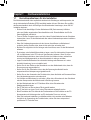 3
3
-
 4
4
-
 5
5
-
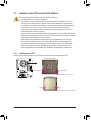 6
6
-
 7
7
-
 8
8
-
 9
9
-
 10
10
-
 11
11
-
 12
12
-
 13
13
-
 14
14
-
 15
15
-
 16
16
-
 17
17
Verwandte Artikel
-
Gigabyte GA-G41MT-D3V Bedienungsanleitung
-
Gigabyte GA-M68MT-S2 Bedienungsanleitung
-
Gigabyte GA-HA65M-UD3H-B3 Bedienungsanleitung
-
Gigabyte GA-H67M-UD2H Bedienungsanleitung
-
Gigabyte GA-M52LT-D3P Bedienungsanleitung
-
Gigabyte GA-H55M-UD2H Bedienungsanleitung
-
Gigabyte GA-Z68MA-D2H-B3 Bedienungsanleitung
-
Gigabyte GA-H61M-USB3-B3 Bedienungsanleitung
-
Gigabyte GA-MA770T-ES3 Bedienungsanleitung
-
Gigabyte GA-EP43T-USB3 Bedienungsanleitung